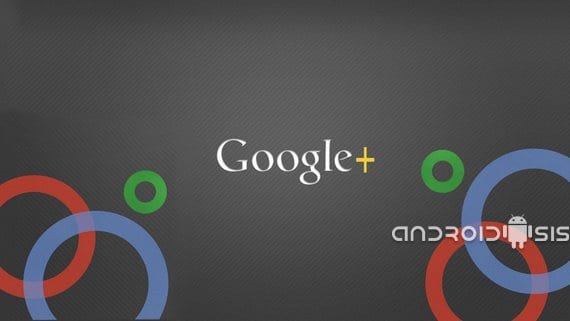
În următorul tutorial practic, vă voi arăta cum controlați încărcarea și calendarul a fotografiilor noastre cu contul nostru Google+ pentru a le avea disponibile din aplicație pozele.
Aceasta este o opțiune foarte utilă încorporată Google+ și aplicația pozele alin Android e iOS și că putem activa sau dezactiva din setările de Google+.
Primul lucru pe care trebuie să-l știm despre această opțiune este numit backup automat este că îl putem activa doar într-unul din conturile noastre Google+, Spun asta pentru toți acei utilizatori care mă plac și din diferite motive sunt obligați să aibă mai multe conturi active.
Pentru a accesa această configurație de backup automat trebuie să deschidem aplicația Google+ și faceți clic pe butonul meniu pentru a accesa setările aplicației.
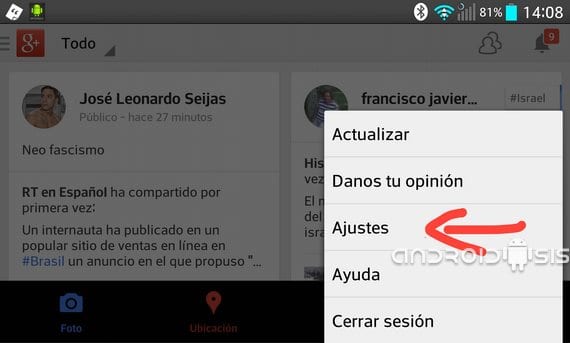
Odată ajuns în Setări, prima opțiune care apare va fi copii de rezervă automate, faceți clic pe acesta și selectați contul implicit al Google+ în care dorim ca fotografiile și videoclipurile noastre să fie sincronizate.
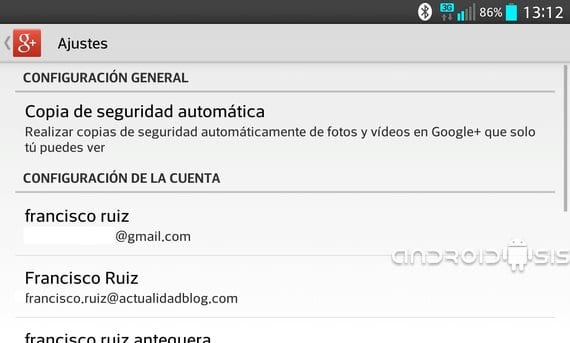
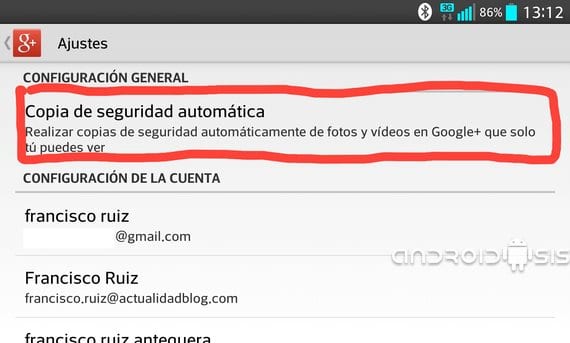
În cadrul acestei opțiuni putem configura, de asemenea, dimensiunea încărcării fotografiilor și videoclipurilor, putem obține mai mult spațiu de stocare în cloud sau setări pentru cum și când să realizăm copie de rezervă a fotografiilor și videoclipurilor noastre și o opțiune foarte recomandată pentru a activa copia numai atunci când terminalul nostru își încarcă bateria.
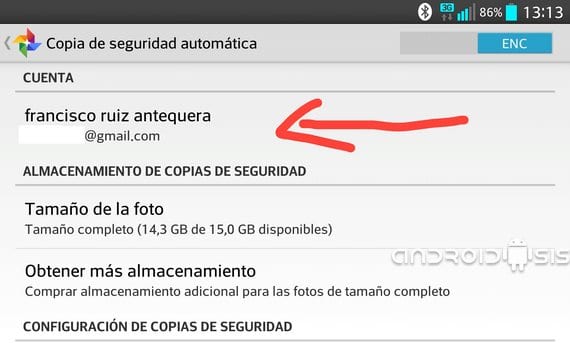
Este foarte recomandat să evităm cheltuielile noastre de date, verificați opțiunea de încărcați numai când suntem conectați la o rețea Wifi și, de asemenea, pentru ca bateria noastră să nu epuizeze opțiunea menționată de a încărca copiile numai atunci când încărcăm terminalul nostru Android.
Mai multe informații - Gmail: Cum să împiedicați oricine de la G+ să vă trimită un e-mail

Nu ar fi în neregulă să clarificăm că dacă „dimensiunea completă” care apare în captura de ecran este lăsată, spațiul limită furnizat de Google este consumat, în timp ce dacă acestea sunt încărcate la 2048px (accesat în acea configurare) nu există nicio limitare a spațiului.
Dar. În. Huawey meu. Y360 nu apare. Opțiunea de setare. Si am. Problemă, deoarece Google nu mă lasă. Distribuiți fotografii. Pe Facebook vă rugăm să preveniți acest lucru, vă rog
Cum pot elimina sincronizarea? S-a activat când mi-au dat telefonul și am deja multe lucruri importante pentru a-l restabili